三星270E5J-X04笔记本u盘装win7系统操作流程。三星270E5J-X04笔记本是一款全能学生本。外观设计时尚,搭载Intel 酷睿i5 4210U处理器,NVIDIA Geforce 710M独显,拥有高效的数据处理能力。同时该机采用防眩光LED背光屏幕,即使在强光照射下也不会影响到屏幕的画质,依然可以清晰显示屏幕的内容,很大程度上保护了视力。这款电脑给人最主要的感觉就是舒服。那么这款电脑应该怎么样装系统呢?今天小编以装win7为例,跟大家分享三星270E5J-X04笔记本u盘装win7系统操作流程。
三星270E5J-X04笔记本u盘装win7系统准备工作:
a.准备好一个4G以上的U盘,然后下载云骑士U盘启动盘制作工具将U盘制作成启动U盘
b.自行在网上搜索并下载win7系统镜像文件】
c.查询电脑的启动快捷键,三星270E5J-X04笔记本的快捷键为:F12
三星270E5J-X04笔记本u盘装win7系统操作步骤:
把制作好并存有win7系统镜像文件的云骑士u盘启动盘插在电脑usb接口上,然后重启电脑,在出现开机画面时用一键u盘启动快捷键进入到云骑士主菜单界面,选择【02】Windows 8PE(新机型)点击回车进入,如图所示:

根据自己喜欢的32/64位PE进行选择,下面演示就以32位PE进行操作
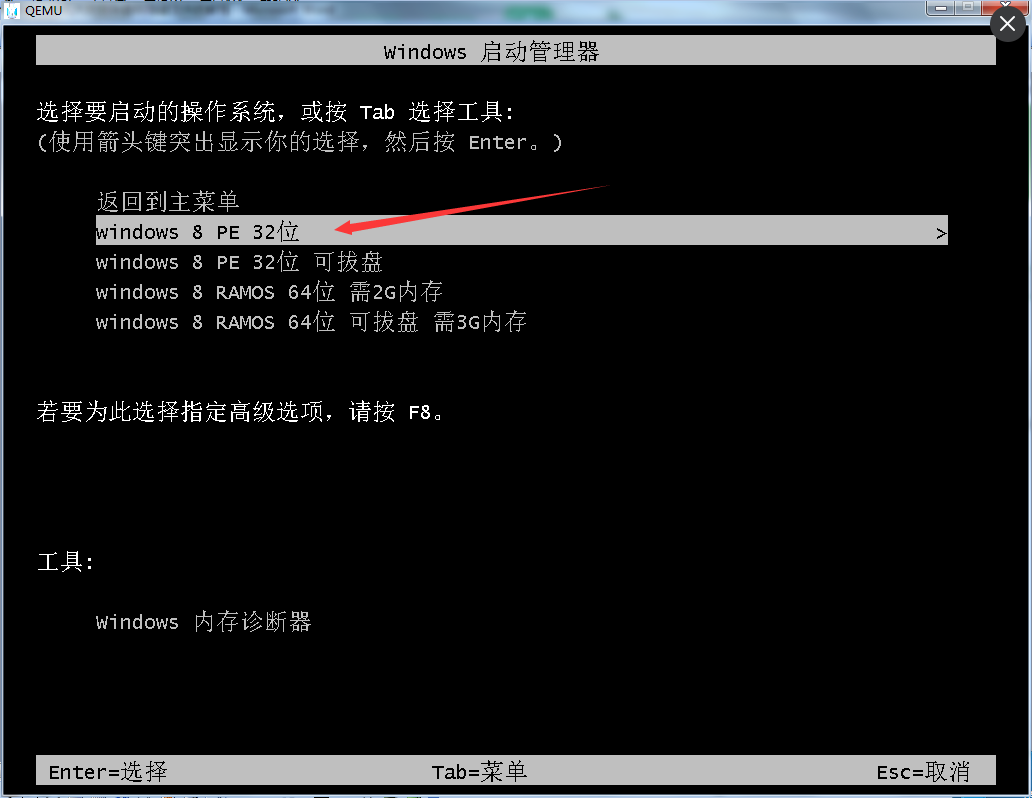
进入云骑士PE界面,在界面种找到”云骑士一键还原“双击打开,如图所示:

在打开云骑士一键还原”,在映像文件路径右侧点击“浏览”,选择已下载好的Win7系统文件,如图所示:
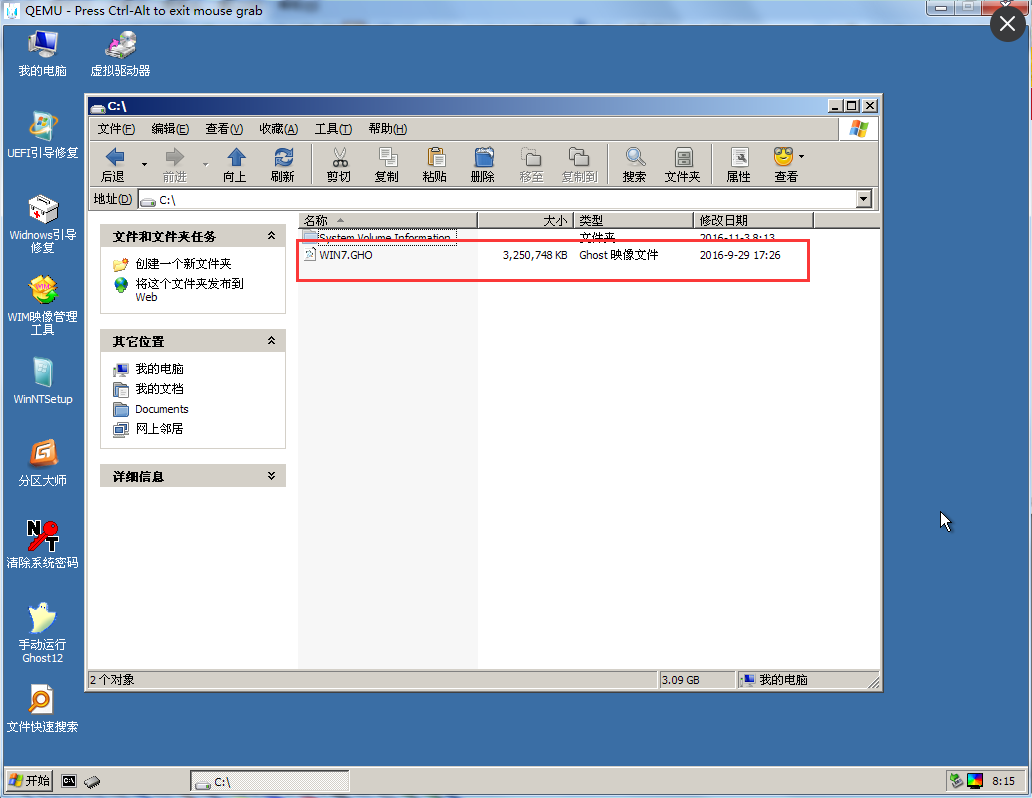
选择完系统后一般都是以C盘为系统盘,我们就把win7系统装入C盘,点击“确定”,如图所示:
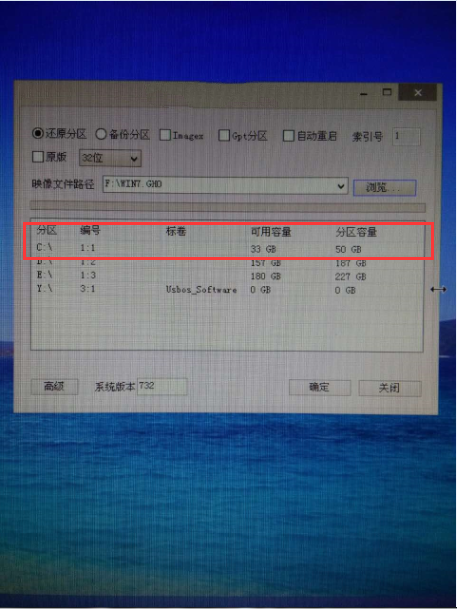
点击确定之后将会弹出如下图的界面进入自动安装系统,注意安装过程中不要去动其他软件,避免造成安装系统失败,如图所示:

加载完系统之后电脑将会自动重启,接着开始部署系统这里需要一点时间,请大家耐心等待一下,如图所示:

部署完系统后,进入到界面,大家就可以尽情享受win7系统。

以上就是三星270E5J-X04笔记本u盘装win7系统操作流程,希望能够帮助到有需要的朋友。




